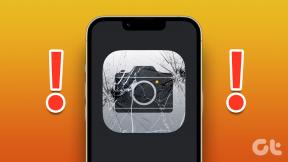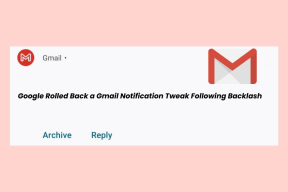Исправлена ошибка, из-за которой мышь Battlefront 2 не работала в Windows 10
Разное / / June 03, 2022

Любой поклонник игр Battlefront 2 испытает крайнее напряжение, если персонаж, которого он играет, окажется в опасности. Наряду с этим напряжением представьте, что мышь не сотрудничает с вашими усилиями из-за проблемы с курсором в Battlefront 2. Такой ситуации в игре из-за неработающей мыши в Battlefront 2 достаточно, чтобы раздражать любого человека, не так ли? Вы можете видеть, как курсор вращается в точке, или вы не можете выбрать какую-либо функцию в игре из-за ошибки движения в Battlefront 2. Иногда проблема может даже усугубляться проблемой отсутствия курсора мыши Battlefront 2 в игровом приложении. Если вы находитесь в ситуации, когда вы столкнулись с подобными проблемами, рассмотрите возможность прочтения статьи. Статья представляет собой руководство по решению проблем с мышью в игре Battlefront 2 в игровом приложении.
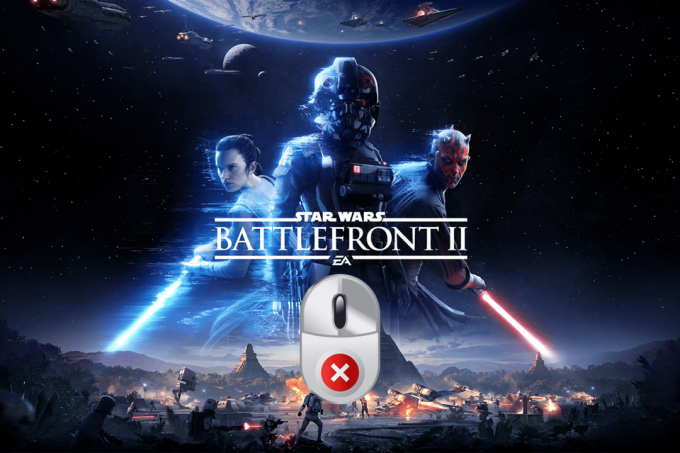
Содержание
- Как исправить, что мышь Battlefront 2 не работает в Windows 10
- Метод 1: основные методы устранения неполадок
- Способ 2: отключить ускорение указателя
- Способ 3: отключить наложения
- Способ 4: изменить настройки запуска игры
- Способ 5: изменить исходные файлы
Как исправить, что мышь Battlefront 2 не работает в Windows 10
В этом разделе обсуждаются причины, по которым мышь может работать неправильно в игре Battlefront 2 в игровом приложении.
- Помехи от программного наложения- Если программы-оверлеи мешают игре Battlefront 2, проблема может быть в вас.
- Помехи от фоновых процессов- Приложения, работающие в фоновом режиме, могут мешать вам использовать мышь в приложении Origin для игры в Battlefront 2.
- Поврежденный файл игры- Проблема может быть вызвана поврежденным игровым файлом Battlefront 2 или поврежденными файлами кеша. Кроме того, если в игре есть ошибки, вы не сможете использовать мышь в игре.
- Отключенные службы Origin- Если служба Origin отключена, вы не сможете использовать мышь в игре Battlefront 2.
- Устаревшие драйверы Windows и графического процессора. Устаревшие драйверы Windows и графические драйверы на вашем ПК могут быть причиной того, что мышь не работает.
- Неправильная конфигурация указателя- Неправильная конфигурация указателя на вашем ПК может не позволить вам использовать мышь в игре.
Метод 1: основные методы устранения неполадок
Проблема с неработающей мышью в Battlefront 2 может быть решена с помощью простых исправлений. Следовательно, попробуйте применить основные методы устранения неполадок, описанные ниже, чтобы исправить ошибку курсора Battlefront 2 на вашем ПК.
1. Перезагрузите компьютер
Если на вашем ПК есть незначительные сбои, из-за которых мышь может не работать на вашем ПК, вы можете попробовать перезагрузить компьютер, чтобы устранить сбои. Этот метод поможет вам удалить все временно сохраненные конфигурации и повторно инициализировать параметры, связанные с приложением и игрой. нажмите Окна ключ, нажмите на Сила кнопка на НАЧАЛО меню и нажмите кнопку Запустить снова пункт в меню, чтобы перезагрузить компьютер.

2. Отключить другие программы, работающие в фоновом режиме
Если в фоновом режиме работают различные приложения, возможно, вы не сможете использовать игру Battlefront 2. Вы можете использовать приведенную здесь ссылку, чтобы отключить все приложения, работающие в фоновом режиме чтобы решить проблему.
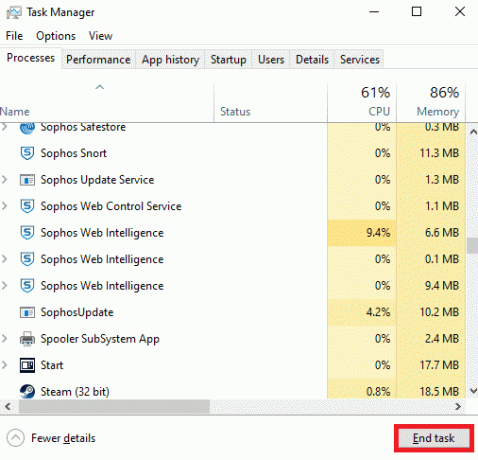
3. Обновить Windows
Использование расширенных игровых приложений в устаревшей Windows может не помочь вам в использовании игр, поэтому вам необходимо обновить Windows на вашем ПК. Прочитайте статью о как обновить винду на компе используя приведенную здесь ссылку, чтобы решить проблему.

4. Обновите драйверы
Устаревшие драйверы могут вызвать проблемы с использованием мыши в игре в игровом приложении. В этом разделе объясняются способы обновления драйверов на вашем ПК для устранения проблемы.
4.1 Обновление графического драйвера: Поскольку Origin — это игровое приложение, а Battlefront 2 — игра, программам потребуется обновленный графический драйвер для использования приложения. Вы можете использовать приведенную здесь ссылку, чтобы обновите графические драйверы на вашем ПК использовать игровые приложения без проблем.
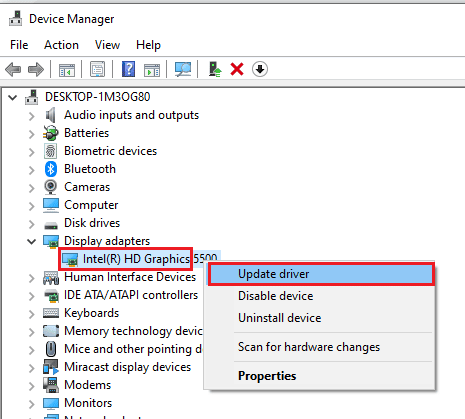
4.2 Обновите драйверы мыши: Вам необходимо обновить драйверы мышей и клавиатур, чтобы устранить проблемы с периферийными устройствами для использования игры Battlefront 2. Воспользуйтесь приведенными здесь ссылками, чтобы обновить драйверы мышей и других указывающих.
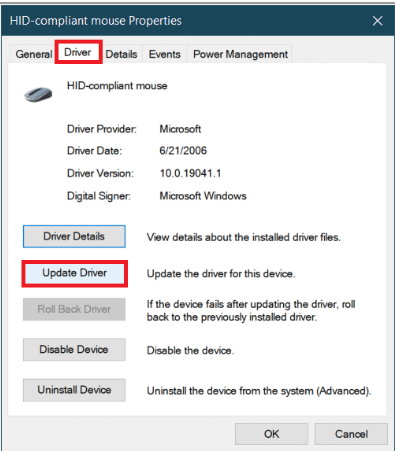
Приведенные ниже основные методы устранения неполадок помогут вам решить проблему, когда мышь Battlefront 2 не работает, путем модификации периферийных устройств.
5. Отключить игровые контроллеры
Если вы подключили джойстик или другие игровые контроллеры для использования игры Battlefront 2 в приложении Origin, у вас могут возникнуть проблемы с использованием мыши. Вам необходимо отключить все джойстики или игровые контроллеры, подключенные к вашему ПК, чтобы решить эту проблему. Если вы подключили игровой контроллер через порт USB, вы можете попробовать отключить контроллер от порта USB. Кроме того, вы можете отключить игровые контроллеры, подключенные через Bluetooth, отключив соединение Bluetooth на вашем ПК.

Читайте также:Исправить перегрев и выключение Xbox One
6. Удалите несколько мышей, подключенных к ПК
Если на вашем компьютере несколько мышей, вам нужно удалить мышь, чтобы решить проблему. Следуйте шагам, описанным в метод удаления нескольких мышей используя приведенную здесь ссылку, чтобы решить проблему.
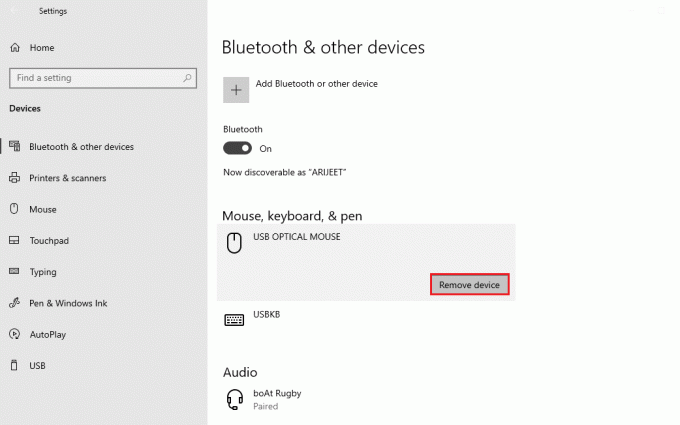
7. Подключите мышь к другому порту USB: Вы можете попробовать изменить USB-порт для подключения мыши, а затем попробовать использовать мышь для игры. Для этого просто отсоедините мышь от порта USB и подключите USB к другому порту USB на вашем ПК.

8. Удалить периферийные устройства: Если вы подключили к ПК периферийные устройства, такие как принтер, периферийные устройства могут не обеспечивать надлежащего подключения к мыши, подключенной к ПК. Вам нужно отключить или удалить все периферийные устройства, подключенные к ПК, просто отключив все устройства, подключенные к вашему ПК, используя различные порты, чтобы решить проблему с мышью.
Читайте также:Исправлена ошибка, из-за которой Star Wars Battlefront 2 не запускается
Способ 2: отключить ускорение указателя
По умолчанию функция ускорения указателя будет включена на ПК, чтобы обеспечить более высокую точность указателя мыши. Вы можете попробовать включить ускорение указателя, чтобы решить проблему, из-за которой мышь Battlefront 2 не работала в игровом приложении.
1. нажмите Клавиши Windows + I одновременно, чтобы открыть Настройки.
2. Нажми на Устройства настройки.

3. Нажми на мышь вкладку в левой части окна и нажмите на опцию Дополнительные параметры мыши отключить ускорение указателя.

4. Теперь перейдите к Параметры указателя вкладку и снимите флажок Повышение точности указателя вариант в Движение раздел.
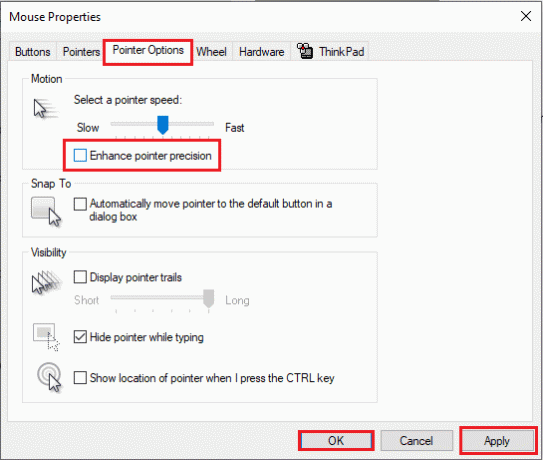
5. Наконец, нажмите на Подать заявление > ХОРОШО чтобы сохранить изменения.
Читайте также:Исправлена ошибка, из-за которой колесо мыши не прокручивалось должным образом
Способ 3: отключить наложения
Конфликтующие приложения или оверлеи в других подобных игровых приложениях могут не позволить вам использовать игру, и вы можете получить сообщение о том, что мышь Battlefront 2 не работает.
1. Отключить приложение TeamViewer
Battlefront 2 не может сосуществовать с приложением TeamViewer и может не позволить мыши работать в игре, если приложение TeamViewer работает в фоновом режиме. Прочитайте статью о как отключить приложение TeamViewer в вашей сети.
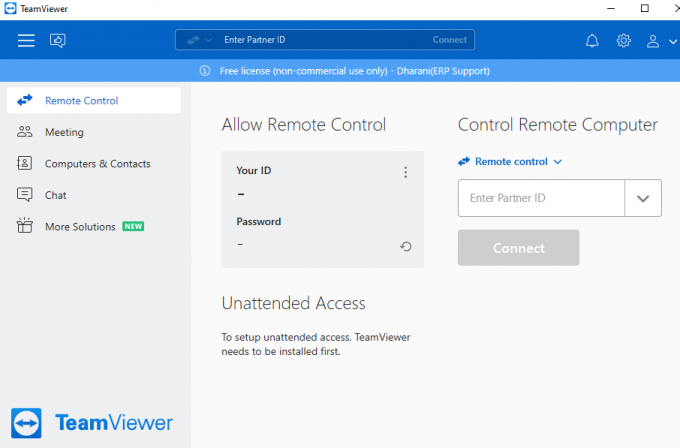
2. Отключить игровую панель Xbox
Если вы по-прежнему не можете решить проблему с тем, что мышь не работает в игре, вы можете попробовать отключить игровую панель Windows на своем ПК, чтобы решить эту проблему. Прочитайте статью о как отключить игровую панель Windows используя приведенную здесь ссылку.

3. Отключить оверлей GeForce Experience
Оверлей GeForce Experience на вашем ПК может помешать вам использовать мышь в игре Battlefront 2. Вы можете отключить оверлей GeForce Experience используя приведенную здесь ссылку, и устраните проблему с помощью мыши.
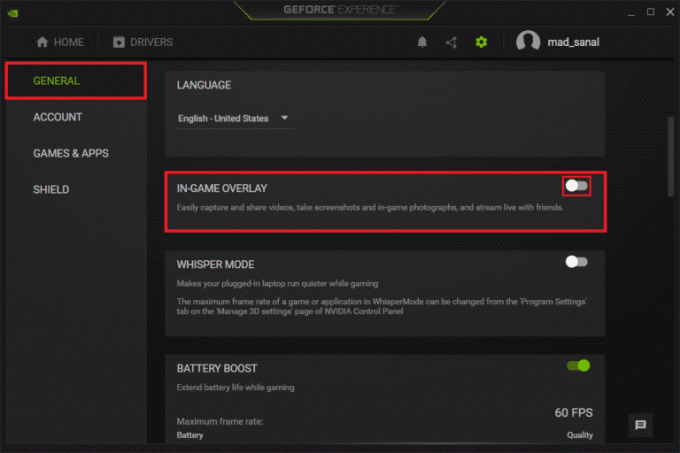
В приведенных ниже методах обсуждаются варианты отключения наложения в игровых приложениях, чтобы исправить проблему с неработающей мышью Battlefront 2.
4. Отключить оверлей Discord
Если в приложении включено оверлей Discord, вы можете столкнуться с проблемами при использовании мыши в игре, вам необходимо отключить оверлей Discord. Прочитайте статью о как отключить оверлей Discord чтобы решить проблему с мышью в приложении Origin.
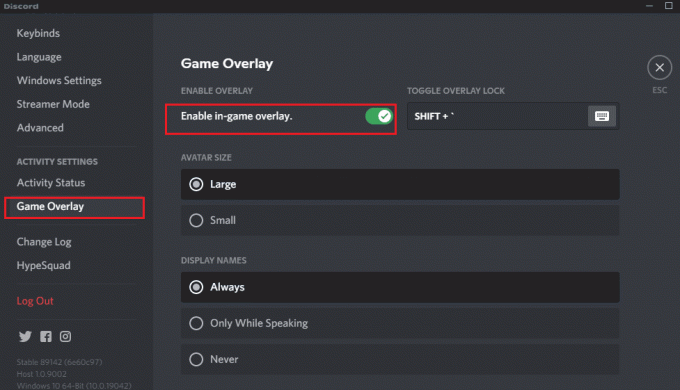
5. Отключить наложение источника
Одним из проблемных оверлейных приложений является оверлей Origin, вам нужно отключить оверлей Origin, чтобы решить эту проблему. Воспользуйтесь приведенной здесь ссылкой и выполните шаги, описанные в способ отключить оверлей Origin.
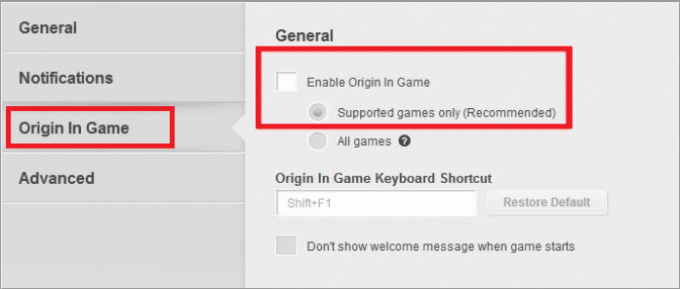
6. Отключить оверлей Steam
Параметр внутриигрового наложения в приложении Steam может не помочь вам использовать мышь в игре Battlefront 2. Вам нужно отключить оверлей Steam, чтобы решить проблему с мышью. Воспользовавшись приведенной здесь ссылкой, вы можете узнать способ отключить оверлей Steam.
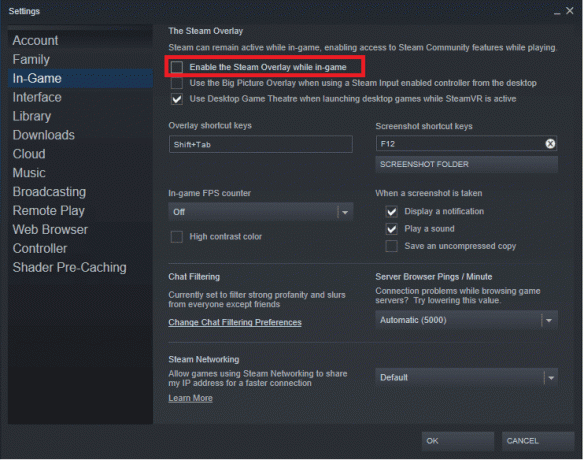
Способ 4: изменить настройки запуска игры
Проблемы с игрой Battlefront 2 можно устранить, следуя описанным ниже методам. Следуйте методам, описанным в разделе, чтобы устранить проблему с неработающей мышью Battlefront 2 на вашем ПК.
1. Запустите игру Battlefront 2 в оконном режиме.
Границы в игре Battlefront 2 могут вызвать конфликты, и вы не сможете использовать основные функции. Попробуйте использовать режим без полей или оконный режим для игры в приложении и проверьте, работает ли он нормально. Следуйте нашему руководству, чтобы открывать игры Steam в оконном режиме и сделайте то же самое для Battlefront 2.
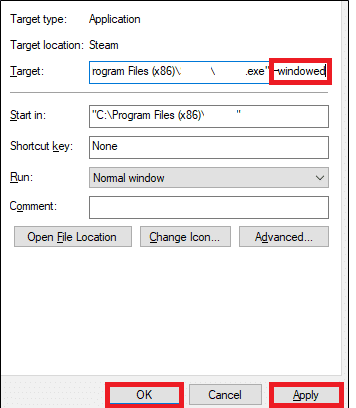
2. Запустите Battlefront 2 от имени администратора.
Иногда вы не сможете играть в игру Battlefront 2, так как ей не предоставлены права администратора. Следуйте методу по ссылке, указанной здесь, чтобы запустите игровое приложение Battlefront 2 от имени администратора решить проблему.

Читайте также:Исправить отставание мыши Bluetooth в Windows 10
Способ 5: изменить исходные файлы
Проблемы с приложением Origin Client могут быть причиной того, что мышь Battlefront 2 не работает на вашем ПК. Вы можете попробовать использовать приведенные здесь методы, чтобы исправить проблемы в приложении Origin Client, чтобы решить проблему.
1. Очистить кеш источника
Поврежденные файлы кеша в игре и игровом приложении могут привести к тому, что мышь Battlefront 2 не будет работать. Следуйте шагам, описанным в способ очистки файлов кеша в приложении Origin используя приведенную здесь ссылку.

2. Запустите клиент Origin от имени администратора
Попробуйте запустить клиентское приложение Origin с правами администратора и проверьте, можете ли вы правильно пользоваться мышью. Воспользуйтесь приведенной здесь ссылкой, чтобы запустите клиентское приложение Origin от имени администратора чтобы решить проблему.
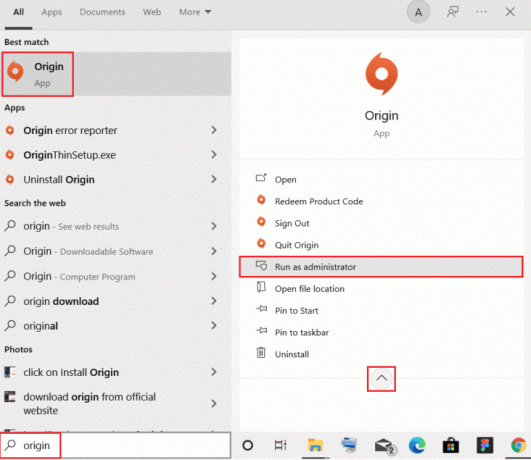
3. Отключить службу веб-помощника Origin
Вспомогательная веб-служба Origin мешает работе приложения Origin и создает множество игровых проблем. Вам нужно отключить эту службу, чтобы исправить проблемы с мышью. Ссылка, которая приведена здесь, проведет вас по способ отключить службу Origin Web Helper на вашем ПК.
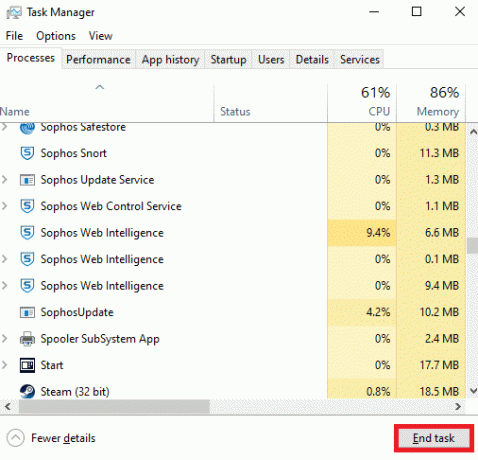
Читайте также:Как исправить, что OBS не записывает звук игры
4. Включить службу Origin при запуске Windows
Если необходимые службы, связанные с приложением Origin, отключены в службе запуска, вы можете столкнуться с проблемой неработающей мыши Battlefront 2. Вам нужно включить все службы, чтобы решить проблему.
1. Ударь Ключ Windows, тип Диспетчер задачи нажмите на Открытым.
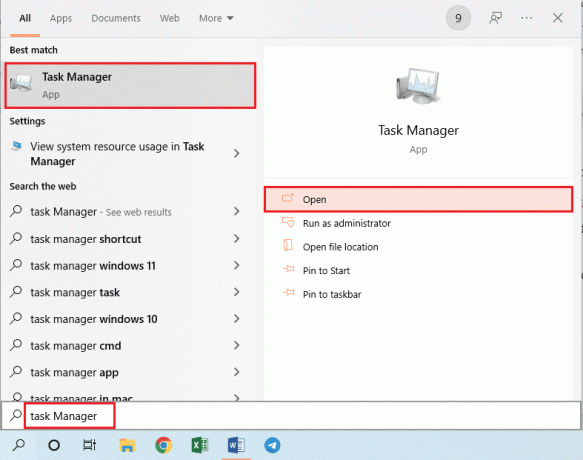
2. Выберите Фронт битвы 2 игра и игровое приложение в Процессы вкладку и нажмите кнопку Завершить задачу кнопку, чтобы закрыть приложения.
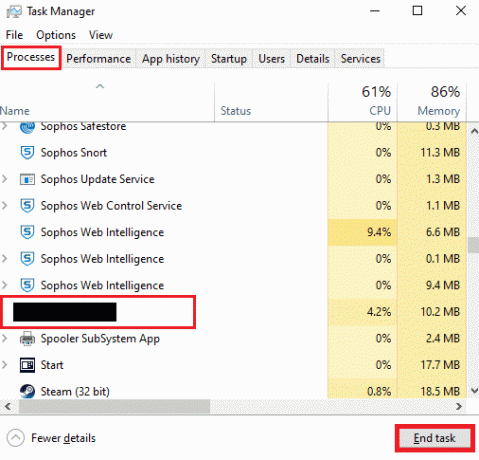
3. Перейдите к Запускать в диспетчере задач, выберите в списке приложение Origin и нажмите кнопку включить кнопку внизу, чтобы включить приложение Origin в службе запуска.
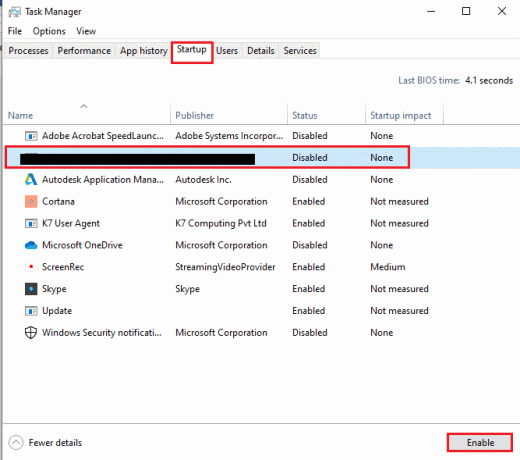
4. Окончательно, перезагрузить компьютер и перезапустите игру Battlefront 2 в игровом приложении.
5. Ремонт Battlefront 2
Если игра Battlefront 2 повреждена, попробуйте восстановить файл игры в игровом приложении Origin, чтобы устранить проблему.
1. Используйте строку поиска, чтобы найти приложение Origin и запустить его. Источник приложение на вашем ПК.
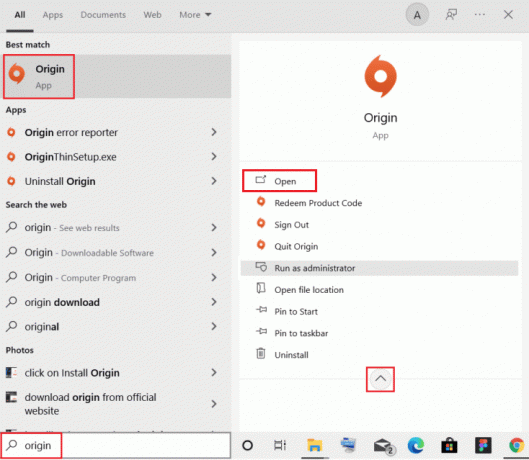
2. Нажми на Моя библиотека игр на левой панели домашней страницы Origin.
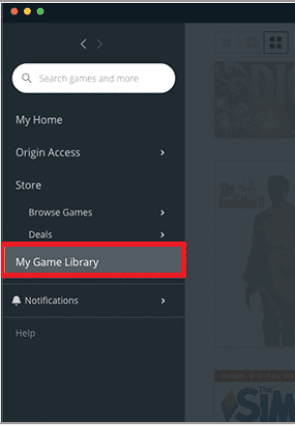
3. Выберите игру Battlefront 2 в списке, щелкните правой кнопкой мыши игру и нажмите на значок Ремонт вариант в отображаемом списке.
4. Дождитесь завершения процесса восстановления, а затем проверьте, сохраняется ли ошибка курсора Battlefront 2 или нет.
Читайте также:Как транслировать игры Origin через Steam
6. Переустановите Battlefront 2
В крайнем случае, вы можете попробовать удалить и переустановить приложение, чтобы исправить поврежденный файл игры Battlefront 2 и решить проблему с мышью.
1. нажмите Ключ Windows и введите панель управления затем нажмите Войти.

2. Установлен Просмотр по > категории и нажмите на Удалить программу.

3. в Программы и особенности утилита, поиск Звездные войны Battlefront 2.

4. Теперь нажмите на Звездные войны Battlefront 2 и выберите Удалить вариант.
5. Подтвердите приглашение, нажав Да а также Перезагрузите компьютер.
6. Посетить Исходная страница Battlefront 2 и нажмите на Получите игру. Затем следуйте инструкции на экране скачать игру.

7. Дождитесь завершения загрузки и перейдите к Загрузки в Проводник.
8. Дважды щелкните на загруженный файл чтобы открыть его.
9. Теперь нажмите на Установить возможность начать процесс установки.
10. Следовать инструкции на экране для завершения процесса установки.
Рекомендуемые:
- 4 способа исправить SMITE, который не может подключиться к Steam
- Исправить ошибку проверки подлинности и обновления службы Hi Rez Studios
- Исправить заикание наушников Bluetooth в Windows 10
- Исправление Logitech Unifying Receiver, не работающего в Windows 10
В статье рассматриваются способы исправления Мышь Battlefront 2 не работает в Windows 10. Если вы столкнулись с ошибкой движения в Battlefront 2 или ошибкой с курсором в Battlefront 2, вы можете обратиться к статье, чтобы решить проблему отсутствия курсора мыши в Battlefront 2. Пожалуйста, поделитесь своими предложениями и вопросами в разделе комментариев ниже по этой теме.